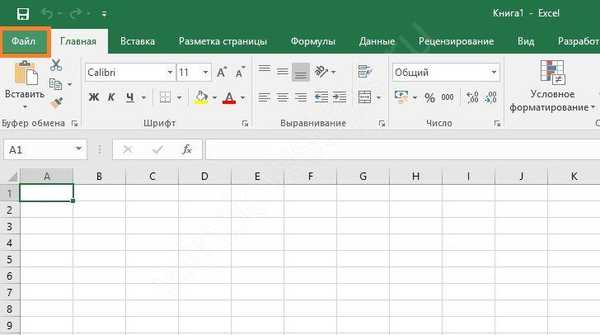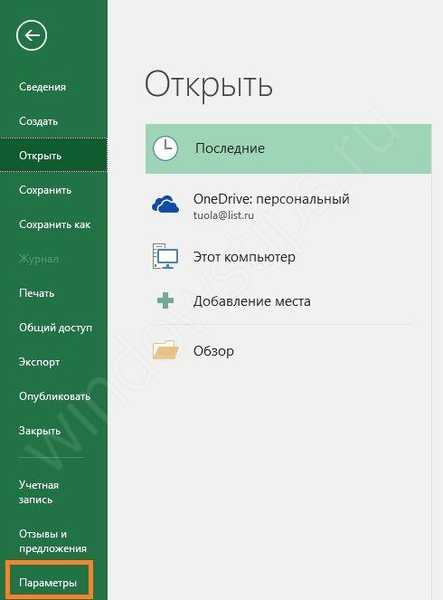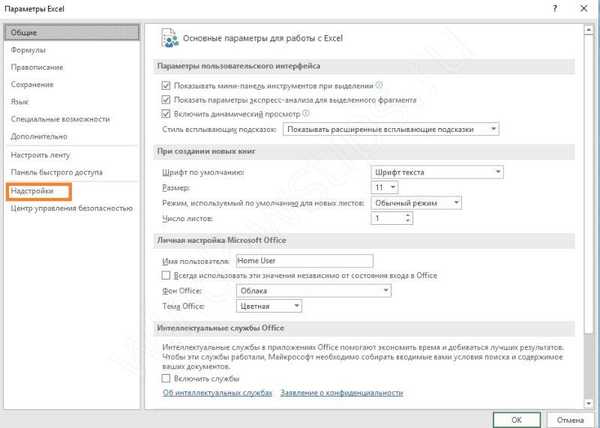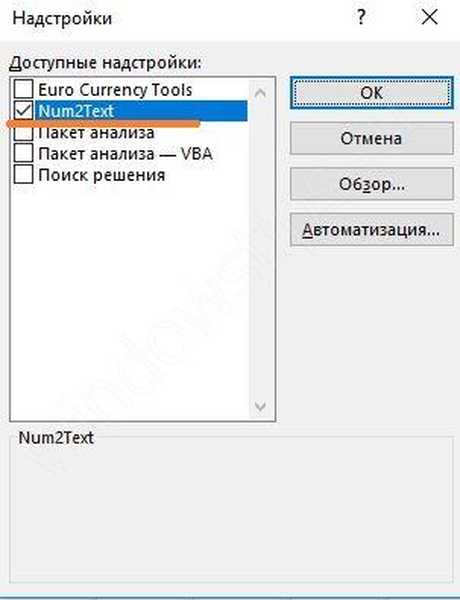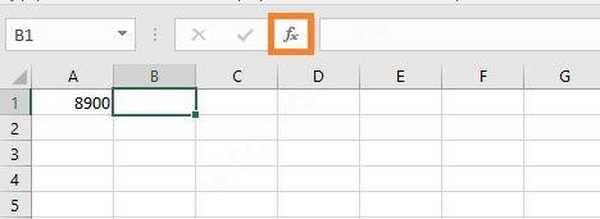У багатьох документах ми можемо бачити рядок, в якій потрібно вказати суму не в числовому вигляді, а прописом. Це захищає звітність від підробки, адже цифру легко переправити. А ось довгу запис непомітно виправити не так-то просто. Сума прописом в Excel доступна тільки у вигляді надбудов або з використанням формул. Вбудованого інструменту немає.
Як в Excel зробити суму прописом
Завантажити файл надбудови
Щоб отримати цю можливість, ви можете завантажити надбудову "Сума прописом" в Excel безкоштовно на нашому сайті.
Додайте його в будь-якому зручному каталозі і підключіть. Для цього слід пройти наступні етапи:
- Запустіть Excel і натисніть "Файл".
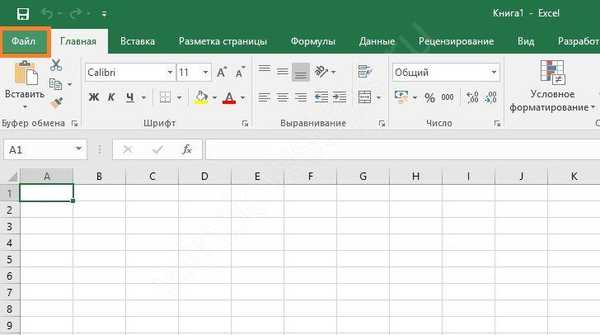
- Клацніть на параметри.
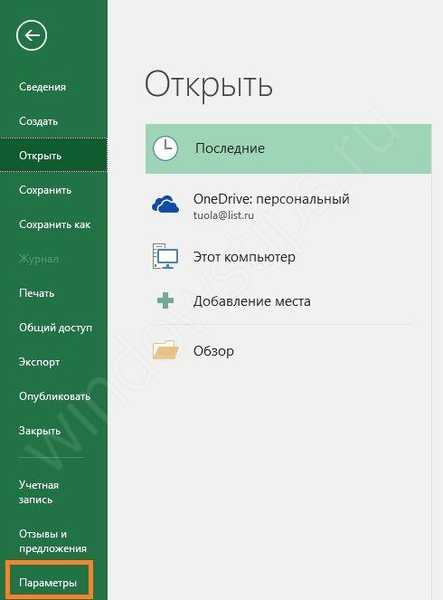
- Далі переходите в надбудови.
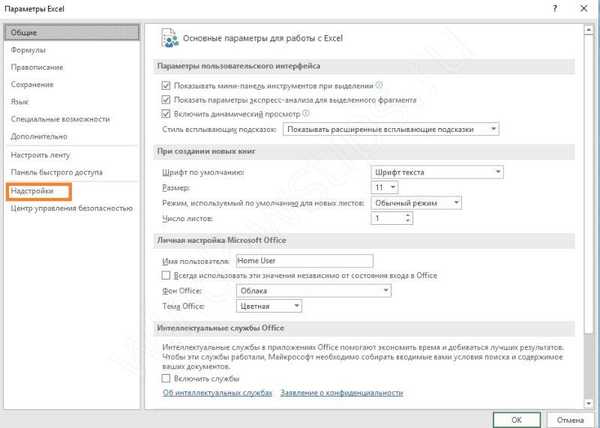
І клікайте по кнопці "Перейти".
- Щоб довантажити скачаний файл тисніть "Огляд".

- І шукайте його в папці, куди зберігали. Вам запропонують скопіювати файл в папку надбудов, рекомендуємо погодитися. Так Excel завжди буде бачити цю надбудову і ви легко знайдете функцію для суми прописом.

- Потрібна бібліотека Excel підключена. Галочка означає, що її можна використовувати. тисніть ОК.
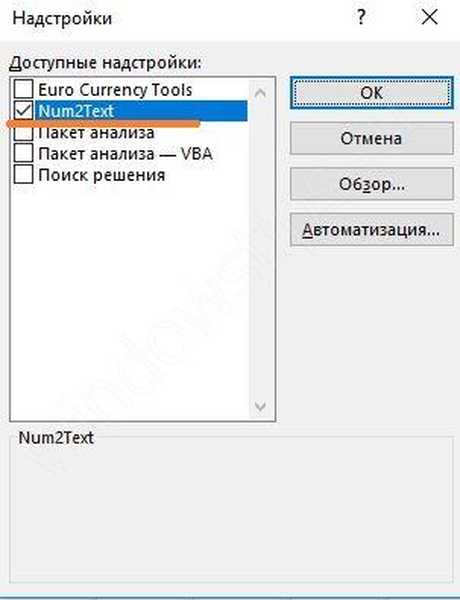
- Потрібні дії реалізовані у вигляді функції СУММА_ПРОПІСЬЮ. Щоб застосувати її, введіть у комірку A1 число і встановіть покажчик поруч, на B1. Натисніть значок Fx близько рядки формул.
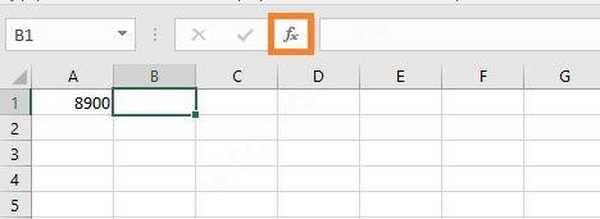
- І в повному алфавітному переліку знайдіть функцію СУММА_ПРОПІСЬЮ. Рекомендуємо почати друкувати назву. В такому випадку Excel сам перемотати ближче до потрібного розділу.

- Тисніть ОК і у вікні майстра вкажіть адресу A1. Можна просто мишкою клікнути по комірці.

- Після натискання ОК ви побачите суму прописом.

Ця функція "сумма_пропісью" працює в Excel 2007, 2010, 2016
Ця надбудова працює тільки для рублів. Якщо вам потрібна інша валюта, скачайте ще файл sumprop.xla. Діючи за аналогією підключіть надбудову для отримання суми прописом в Excel.
Для перевірки введемо в осередку A3 довільне число. Нехай це буде десяткова дріб. Також викличемо вікно вставки функцій і знайдемо нові функції для виведення суми прописом.
Як бачите, нам стали доступні:
- Сума прописом
- Сума прописом Долари
- Сума прописом Євро
- Сума прописом Євро
Переведемо число в євро. Вибираємо відповідну функцію і натискаємо на комірці з числом.
Після натискання ОК отримуємо результат.
За допомогою цих інструментів перетворення числа в текст прописом в Excel виконується дуже просто. Якщо з якихось причин ви не хочете встановлювати їх в Excel, можна скористатися іншим способом.
Формула суми прописом в Excel - як написати число
Для виведення числа прописом в Excel можна створити формулу. Наведемо приклад:
ПІДСТАВИТИ (ПРОПНАЧ (ІНДЕКС (n_4; ПСТР (ТЕКСТ (A3; n0); 1; 1) +1) & ІНДЕКС (n0x; ПСТР (ТЕКСТ (A3; n0); 2; 1) +1; ПСТР (ТЕКСТ (A3; n0); 3; 1) +1) & ЯКЩО (-ПСТР (ТЕКСТ (A3; n0); 1; 3); "мільярд" & ВПР (ПСТР (ТЕКСТ (A3; n0); 3; 1) * І (ПСТР ( ТЕКСТ (A3; n0); 2; 1) -1); мил; 2); "") & ІНДЕКС (n_4; ПСТР (ТЕКСТ (A3; n0); 4; 1) +1) & ІНДЕКС (n0x; ПСТР (ТЕКСТ (A3; n0); 5; 1) +1; ПСТР (ТЕКСТ (A3; n0); 6; 1) +1) & ЯКЩО (-ПСТР (ТЕКСТ (A3; n0); 4; 3); "мільйон" & ВВР (ПСТР (ТЕКСТ (A3; n0); 6; 1) * І (ПСТР (ТЕКСТ (A3; n0); 5; 1) -1); мил; 2); "") & ІНДЕКС (n_4; ПСТР (ТЕКСТ ( A3; n0); 7; 1) +1) & ІНДЕКС (n1x; ПСТР (ТЕКСТ (A3; n0); 8; 1) +1; ПСТР (ТЕКСТ (A3; n0); 9; 1) +1) & ЯКЩО ( -ПСТР (ТЕКСТ (A3; n0); 7; 3); ВПР (ПСТР (ТЕКСТ (A3; n0); 9; 1) * І (ПСТР (ТЕКСТ (A3; n0); 8; 1) -1); тис; 2); "") & ІНДЕКС (n_4; ПСТР (ТЕКСТ (A3; n0); 10; 1) +1) & ІНДЕКС (ЯКЩО (-ПСТР (ТЕКСТ (A3; n0); 14; 6); n1x; n0 x); ПСТР (ТЕКСТ (A3; n0); 11; 1) +1; ПСТР (ТЕКСТ (A3; n0); 12; 1) +1)); "z"; "") & ЯКЩО (ОТБР (ТЕКСТ ( A3; n0)) ;; "Нуль") & ЯКЩО (-ПСТР (ТЕКСТ (A3; n0); 14; 6); ЯКЩО (ОСТАТ (МАКС (ОСТАТ (ПСТР (ТЕКСТ (A3; n0); 11; 2) - 11; 100); 9); 10); "цілих"; "ціла") & ПІДСТАВИТИ (ІНДЕКС (n_4; ПСТР (ТЕКСТ (A3; n0); 14; 6) / 10 ^ 5 + 1) & ІНДЕКС (n1x; ОСТАТ (ПСТР (ТЕКСТ (A3; n0); 14; 6) / 10 ^ 4; 10) +1; ОСТАТ (ПСТР (ТЕКСТ (A3; n0); 14; 6) / 1000; 10) +1) & ЯКЩО (ЦІЛЕ (ПСТР (ТЕКСТ (A3; n0); 14; 6) / 1000); ВПР (ОСТАТ (ПСТР (ТЕКСТ (A3; n0); 14; 6) / 1000; 10) * (ОСТАТ (ЦІЛЕ (ПСТР (ТЕКСТ ( A3; n0); 14; 6) / 10 ^ 4); 10) 1); тис; 2); "") & ІНДЕКС (n_4; ОСТАТ (ПСТР (ТЕКСТ (A3; n0); 14; 6) / 100; 10) +1) & ІНДЕКС (n1x; ОСТАТ (ПСТР (ТЕКСТ (A3; n0); 14; 6) / 10; 10) +1; ОСТАТ (ПСТР (ТЕКСТ (A3; n0); 14; 6); 10) +1); "z"; "") & ІНДЕКС (частка; ДЛСТР (ПСТР (ТЕКСТ (A3; n0); 14; 6)); (ОСТАТ (МАКС (ОСТ Т (ПСТР (ТЕКСТ (A3; n0); 14; 6) -11; 100); 9); 10)> 0) +1);)
Для її використання вам необхідно вказати кілька масивів Excel:
- n_1 = ""; "одінz"; "дваz"; "тріz"; "четиреz"; "пятьz"; "шестьz"; "семьz"; "восемьz"; "девятьz"
- n_2 = "десятьz"; "одіннадцатьz"; "двенадцатьz"; "трінадцатьz"; "четирнадцатьz"; "пятнадцатьz"; "шестнадцатьz"; "семнадцатьz"; "восемнадцатьz"; "девятнадцатьz"
- n_3 = "": 1: "двадцатьz": "трідцатьz": "сорокz": "пятьдесятz": "шестьдесятz": "семьдесятz": "восемьдесятz": "девяностоz"
- n_4 = ""; "стоz"; "двестіz"; "трістаz"; "четирестаz"; "пятьсотz"; "шестьсотz"; "семьсотz"; "восемьсотz"; "девятьсотz"
- n_5 = ""; "однаz"; "двеz"; "тріz"; "четиреz"; "пятьz"; "шестьz"; "семьz"; "восемьz"; "девятьz"
- n0 = "000000000000" & ПСТР (1/2; 2; 1) & "0 #####"
- n0x = ЕСЛИ (n_3 = 1; n_2; n_3 & n_1)
- n1x = ЕСЛИ (n_3 = 1; n_2; n_3 & n_5)
- частка = "десята"; "десятих": "сота"; "сотих": "тисячна"; "тисячних": "десятитисячна"; "десятитисячних": "стотисячна"; "стотисячних": "мільйонна"; "мільйонних"
- мил = 0; "овz": 1; "z": 2; "АZ": 5; "овz"
- тис = 0; "тисячz": 1; "тисячаz": 2; "тисячіz": 5; "тисячz"
Просто скопіюйте цю таблицю на лист Excel, а формулу вставляйте туди, де необхідна сума прописом. Вищенаведена конструкція призначена для осередку A3. Не забудьте поміняти адресу.
В англомовному Excel формула суми прописом буде виглядати наступним чином:
SUBSTITUTE (PROPER (INDEX (n_4, MID (TEXT (A1, n0), 1,1) +1) & INDEX (n0x, MID (TEXT (A1, n0), 2,1) + 1, MID (TEXT (A1, n0), 3,1) +1) & IF (-MID (TEXT (A1, n0), 1,3), "мільярд" & VLOOKUP (MID (TEXT (A1, n0), 3,1) * AND (MID ( TEXT (A1, n0), 2,1) -1), милий, 2), "") & INDEX (n_4, MID (TEXT (A1, n0), 4,1) +1) & INDEX (n0x, MID (TEXT (A1, n0), 5,1) + 1, MID (TEXT (A1, n0), 6,1) +1) & IF (-MID (TEXT (A1, n0), 4,3), "мільйон" & VLOOKUP (MID (TEXT (A1, n0), 6,1) * AND (MID (TEXT (A1, n0), 5,1) -1), милий, 2), "") & INDEX (n_4, MID (TEXT ( A1, n0), 7,1) +1) & INDEX (n1x, MID (TEXT (A1, n0), 8,1) + 1, MID (TEXT (A1, n0), 9,1) +1) & IF ( -MID (TEXT (A1, n0), 7,3), VLOOKUP (MID (TEXT (A1, n0), 9,1) * AND (MID (TEXT (A1, n0), 8,1) -1), тис, 2), "") & INDEX (n_4, MID (TEXT (A1, n0), 10,1) +1) & INDEX (n0x, MID (TEXT (A1, n0), 11,1) + 1, MID ( TEXT (A1, n0), 12,1) +1)), "z", "") & IF (TRUNC (TEXT (A1, n0)), "", "Нуль") & "рубл" & VLOOKUP (MOD ( MAX (MOD (MID (TEXT (A1, n0), 11,2) -11,100), 9), 10), 0, "ь"; 1, "я"; 4, "їй", 2) & RIGHT (TEXT (A1, n0), 2) & "копі" & VLOOKUP (MOD (MAX (MOD (RIGHT (TEXT (A1, n0), 2) -11,100), 9), 10), 0, "йка"; 1, "йки"; 4, "ек", 2)
Як бачимо, це не найзручніший спосіб перетворити число в текст прописом в Excel.
Вам може бути цікаво: Як відновити пошкоджений PDF-файл? Чи є життя без PDF або подарунок-покарання від AdobeПеретворення за допомогою макросів Excel
Можна написати власну функцію, яка зробить конвертацію суми прописом. Натисніть ALT + F11 і в розпочатому розробника Excel VBA вставте новий модуль.
У нього додайте наступний код.
Function SUMMPROPIS (n As Double) As String Dim Chis1, Chis2, Chis3, Chis4, Chis5 As Variant Chis1 = Array ( "", "один", "два", "три", "чотири", "п'ять", "шість "," сім "," вісім "," дев'ять ") Chis2 = Array (" "," десять "," двадцять "," тридцять "," сорок "," п'ятдесят "," шістдесят "," сімдесят "," вісімдесят "," дев'яносто ") Chis3 = Array (" "," сто "," двісті "," триста "," чотириста "," п'ятсот "," шістсот "," сімсот "," вісімсот "," дев'ятсот ") Chis4 = Array ( "", "одна", "дві", "три", "чотири", "п'ять", "шість", "сім", "вісім", "дев'ять") Chis5 = Array ( "десять" , "одинадцять", "дванадцять", "тринадцять", "чотирнадцять", "п'ятнадцять", "шістнадцять", "сімнадцять", " вісімнадцять "," дев'ятнадцять ") If n 0 Then thous_txt = Chis4 (thous) &" тисяч "Case 1 thous_txt = Chis4 (thous) &" тисяча "Case 2, 3, 4 thous_txt = Chis4 (thous) &" тисячі "Case 5 To 9 thous_txt = Chis4 (thous) & "тисяч" End Select If desthous = 0 And thous = 0 And hundthous 0 Then hundthous_txt = hundthous_txt & "тисяч" eee: hund_txt = Chis3 (hund) Select Case des Case 1 cifr_txt = Chis5 (cifr) GoTo rrr Case 2 To 9 des_txt = Chis2 (des) End Select cifr_txt = Chis1 (cifr) rrr: SUMMPROPIS = desmil_txt & mil_txt & hundthous_txt & desthous_txt & thous_txt & hund_txt & des_txt & cifr_txt End Function Private Function Retclass (M, I) Retclass = Int (Int (M - (10 ^ I) * Int (M / (10 ^ I))) / 10 ^ (I - 1)) End Function Тепер цю функцію можна викликати звичайним шляхом і отримати суму прописом. Вона знаходиться в розділі функцій Excel "Певні користувачем".
Як аргумент вкажіть адресу з числом.
Переклад в суму прописом здійснюється тільки для цілих чисел.
Дробове число вимагає додаткової формули:
= SUMMPROPIS (A7) & "руб." & ТЕКСТ ((A7-ЦІЛЕ (A7)) * 100; "00") & "коп."
Замість осередку A7 підставляйте свою адресу. Копійки в такому виконанні будуть виводитися у вигляді числа.
Ми розглянули всі способи подання суми прописом в Excel. Вибирайте для себе найзручніший і користуйтеся з задоволенням!
Відмінного Вам дня!